Ça vous est déjà arrivé de vouloir regarder une vidéo, mais son format n’était pas compatible avec votre lecteur ? Ou peut-être qu’en faisant du montage, vous avez du mal à assembler des clips avec des formats différents ? Si oui, vous avez sûrement dû chercher un convertisseur vidéo. Mais avec tous les outils disponibles, il peut être difficile de faire son choix. C’est pourquoi, on a regroupé pour vous les 11 meilleurs convertisseurs vidéos de 2024 ! Que ce soit pour convertir des vidéos YouTube en MP4 ou des MOV en MP4, vous trouverez l’outil qui vous convient dans ce top !

Dans cet article
Filmora Convertisseur Vidéo vous offre des outils simples mais puissants pour convertir facilement tous types de formats vidéo tout en préservant une qualité de sortie élevée. Que vous souhaitiez convertir vos vidéos en MP4, AVI, MOV ou d'autres formats populaires, Filmora est là pour vous aider à accomplir cette tâche.

Partie 1.Quelle est la différence entre YouTube, MOV et MP4 ?
Commençons par voir ensemble quelques termes liés à la vidéo et aux principaux formats existants :
- YouTube : Comme vous le savez, YouTube est la plateforme la plus utilisée pour regarder et partager ses vidéos. YouTube prend en charge une grande majorité des formats de fichiers vidéo, y compris MOV et MP4, MPG, AVI et WMV. Parfois, vous pouvez tomber sur les termes « convertisseur YouTube vers MP4 », cela ne signifie pas que « YouTube » est un format de vidéo, mais plutôt que l’outil est capable de convertir un lien de vidéo YouTube en fichier MP4.
- MOV : MOV est le format de fichier vidéo développé par Apple pour être utilisé avec QuickTime. Il est surtout utilisé sur les appareils Apple et dans les logiciels fonctionnant sur les systèmes d’exploitations d’Apple comme iMovie et Final Cut Pro, par exemple. Les vidéos au format MOV sont souvent de très bonne qualité, par contre, elles seront plus volumineuses qu’avec d’autres formats de fichier vidéo. C’est pourquoi ce format est rarement utilisé pour publier ses vidéos ou les partager par mail. Généralement, le format MOV est utilisé pour le montage en raison de sa qualité, mais est ensuite convertie pour le partage.
- MP4 : Le format MP4, aussi appelé MPEG-4, est le plus utilisé pour les vidéos, car il maintient des vidéos de bonne qualité, tout en étant relativement peu volumineux. C’est donc le format privilégié pour le partage sur Internet, mais aussi en télévision. Si vous devez choisir un format qui soit compatible presque partout et peu volumineux, le format MP4 est une valeur sûre !
Partie 2.Les 11 meilleurs convertisseurs vidéo gratuits
Maintenant qu’on connaît les bases en matières de format vidéos, passons aux meilleurs outils pour convertir !
1. Filmora🥇
Compatibilité : Windows et Mac

Vous connaissez peut-être déjà le logiciel de montage vidéo Filmora. En plus de ses nombreuses fonctionnalités de montage vidéo, vous pouvez l’utiliser pour exporter vos vidéos en énormément de formats différents ! Donc si par exemple, vous avez une vidéo au format MOV par exemple, et que vous souhaitez la convertir en MP4, WMV, HEVC, AVI, F4V, MKV, etc., c’est l’outil parfait ! Et vous pourrez même choisir la résolution et les fps de la vidéo.
De plus, vous pouvez utiliser la fonctionnalité Enregistrement d’écran de Filmora, pour extraire les vidéos de n’importe quelle plateforme comme : YouTube, TikTok, Instagram, Twitter, etc. Il vous suffit ensuite de l’exporter dans le format qui correspond à vos besoins !
Bien sûr, vous pourrez en profiter pour réaliser votre montage vidéo avec des outils IA exceptionnel comme :
- L’édition avec Copilot IA
- L’ajout de sous-titres automatiques
- Le créateur de miniature IA
- Le générateur de musique IA
- La découpa intelligente IA
Et ce ne sont que des exemples !
2. Wondershare UniConverter
Compatibilité : Windows et Mac
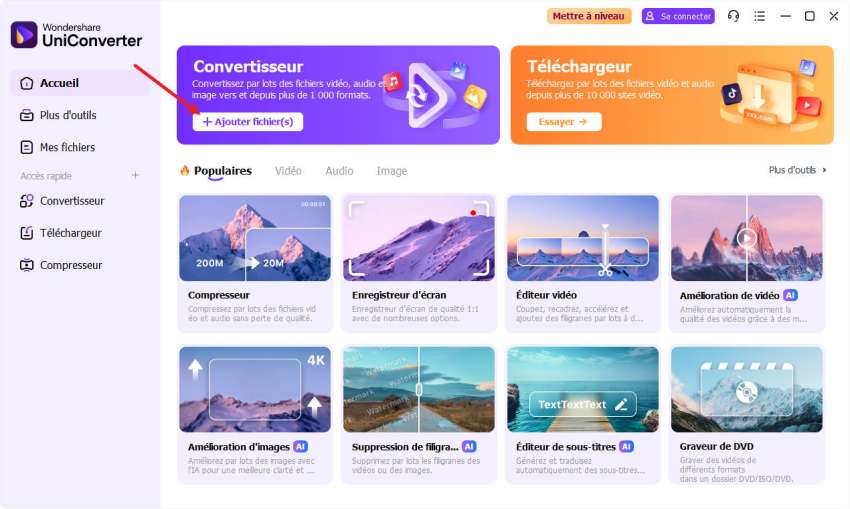
Tout comme Filmora, UniConverter est développé par Wondershare. C’est donc aussi un outil de qualité et super complet ! Contrairement à Filmora, Wondershare UniConverter est un outil dédié à la conversion et la conversion de vidéo plus précisément. C’est pourquoi, c’est un très bon choix d’outil pour convertir vos vidéos en MP4, MOV, AVI, MKV, etc.
L’avantage de Wondershare UniConverter c’est que la conversion est super rapide grâce à la technologie d'accélération GPU. Vous pouvez convertir vos vidéos par lot de 20 et cela prendra le même temps que pour une seule vidéo !
Même si ses fonctionnalités principales sont la conversion, cet outil a aussi d’autres outils utiles comme :
- Le compresseur vidéo pour compresser vos vidéos sans perte de qualité.
- L’enregistreur vidéo pour récupérer les vidéos publiées sur différentes plateformes.
- L’éditeur vidéo pour réaliser du montage de base directement dans le même outil.
- Le lecteur vidéo pour regarder vos vidéos de manière fluide en 4K/8K/HDR.
Et bien plus !
3. Any Video Converter
Compatibilité : Windows et Mac
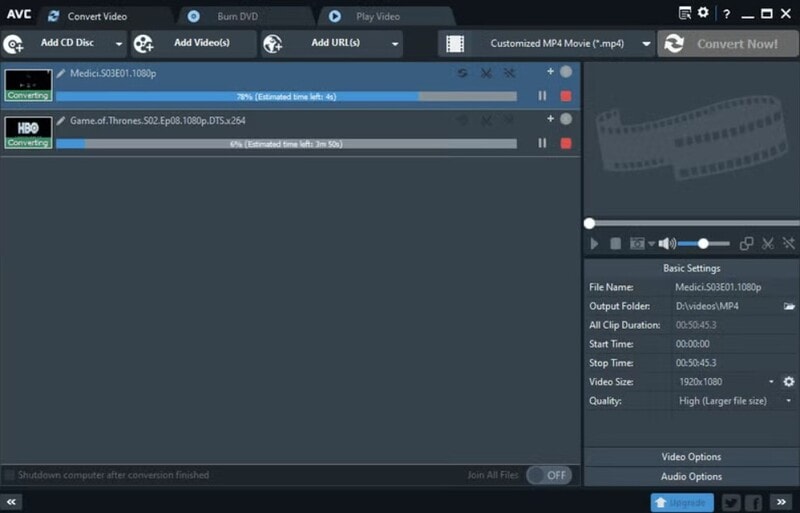
Si vous voulez être sûr de prendre un logiciel qui prend en charge tous les formats vidéos, Any Video Converter est un excellent choix ! Vous pouvez utiliser ce convertisseur vidéo pour convertir des vidéos sur votre ordinateur, mais aussi des vidéos directement sur les plateformes de vidéo en ligne comme YouTube. De plus, vous pouvez même vous en servir pour convertir des DVD et des CD !
Any Video Converter a également quelques fonctionnalités additionnelles comme la découpe, le recadrage et la rotation de vidéos.
4. Handbrake
Compatibilité : Windows, Mac et Linux
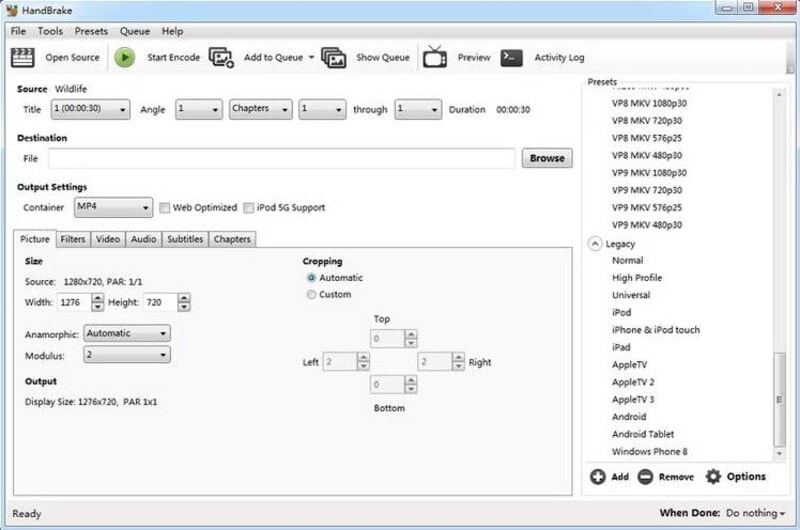
Handbrake est un logiciel open source multiplateforme vous permettant de convertir des vidéos de sortes de formats en MKV ou MP4 ! Il était à l’origine disponible seulement sur Mac, donc sa version Windows est un peu moins avancée, mais largement suffisante pour faire des conversions vidéo basiques.
Son interface n’étant pas très conviviale, ce ne sera pas le meilleur choix pour les débutants. Par contre, il conviendra très bien aux utilisateurs avancés, et notamment ceux qui travaillent sur différentes plateformes !
Handbrake offre aussi des fonctionnalités supplémentaires comme la création de sous-tires, la conversion par lot et l’ajout ou la suppression de piste son.
5. Freemake Video Converter
Compatibilité : Windows
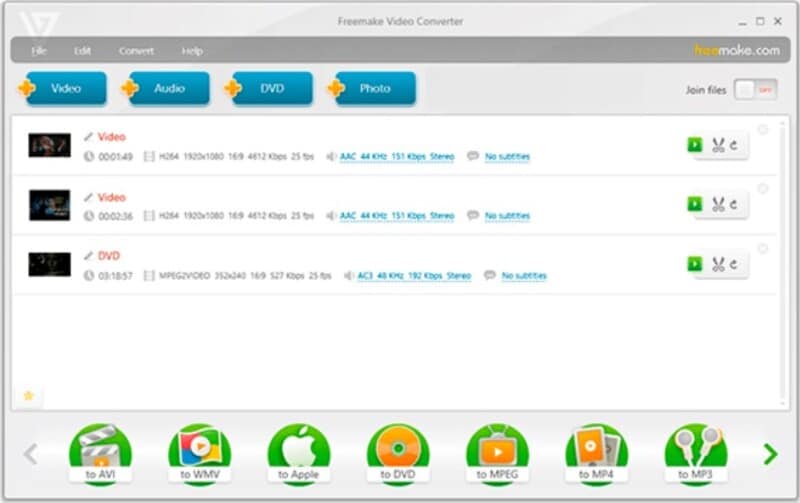
Si vous êtes moins à l’aise avec les technologies, Freemake Video Converter sera un super choix ! C’est un outil convivial et adapté aux débutants qui permet de simplement convertir des vidéos directement en ligne ou à partir d’un fichier. Il permet la conversion en MP4, AVI, MKV, WMV, DVD, FLV, et autres.
Si vous avez besoin de réaliser des petites modifications sur vos vidéos, ça tombe bien, car cet outil intègre des outils d’édition simples ! Comme la possibilité de couper des clips, ajouter des sous-tires et faire des rotations.
6. Format Factory
Compatibilité : Windows et Mac
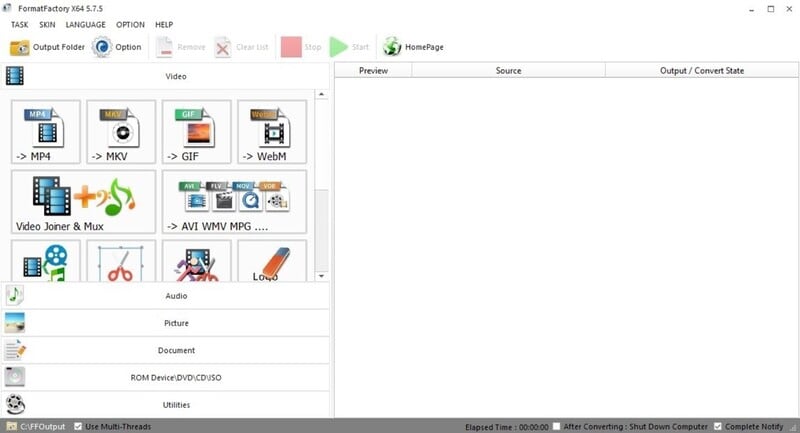
Pour ceux qui cherchent un outil multifonctionnel, Format Factory sera parfait ! En plus d’être un convertisseur de vidéo, ce logiciel permet aussi de convertir des fichiers textes, des images et des musiques. Concernant la conversion de vidéo, Format Factory permet de convertir des vidéos au format MPG, MP4, MP3, AVI, 3GP, OGG, BMP, TIF, TGA, ICO, WMA, SWF, FLV, JPG, WMV et beaucoup d’autres.
Vous pouvez aussi vous en servir pour télécharger des vidéos de plateforme comme YouTube à partir de leur lien ou avec l’enregistreur d’écran de Format Factory. De plus, vous aurez accès à un outil de rognage, de découpage et de fusionnage !
7. Movavi Video Converter
Compatibilité : Windows et Mac
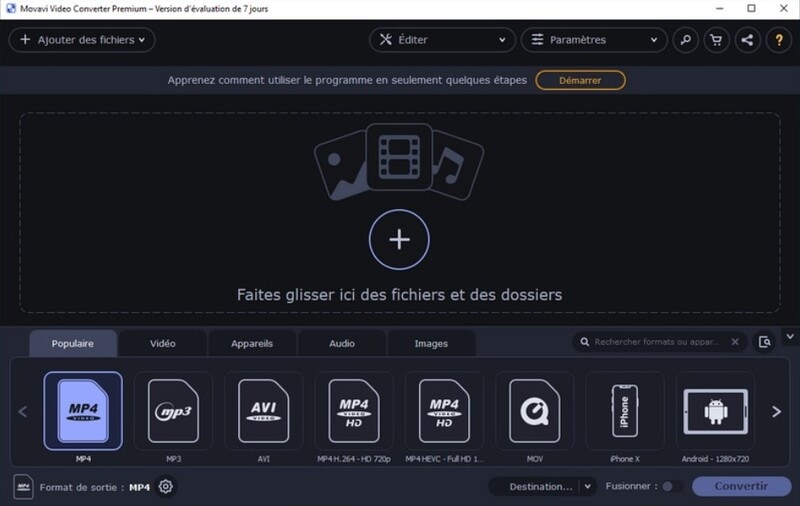
Movavi Video Converter sera plutôt fait pour ceux qui veulent une belle interface et un outil très simple à utiliser. En plus d'être un convertisseur vidéo, ce logiciel permet également de convertir des fichiers audio et image. Il prend en charge une large gamme de formats, notamment MP4, AVI, MKV, MOV, MP3, et bien d'autres.
Movavi Video Converter offre par ailleurs des fonctionnalités d'édition de base telles que le découpage, le rognage et l'ajustement des couleurs. De plus, il permet de compresser des fichiers pour réduire leur taille tout en conservant la qualité. Vous pouvez même vous en servir pour extraire des pistes audio de vidéos et optimiser les fichiers pour divers appareils.
8. Online-Convert
Compatibilité : en ligne
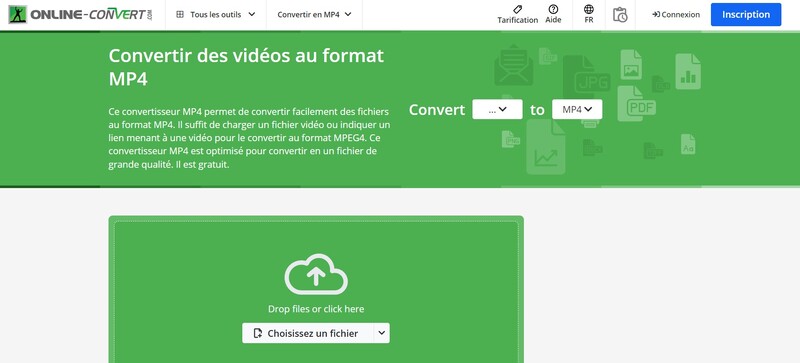
Si vous ne voulez pas télécharger de logiciel et que vous vous juste utiliser un outil simple, Online-Convert est fait pour vous ! C’est un outil de conversion de fichiers en ligne qui permet de convertir une variété de formats, y compris des vidéos, des audios, des images, des documents, et plus encore. Étant accessible depuis n'importe quel appareil doté d'un navigateur, il est très pratique pour convertir des vidéos rapidement.
Online-Convert prend en charge de nombreux formats en fichier vidéo d’entrée et de sortie, notamment MP4, AVI, MOV, WMV, et MKV. Par contre, la conversion sera moins rapide qu’avec un logiciel installé.
9. VLC Media Player
Compatibilité : Windows, Mac, Android, iOS et Linux
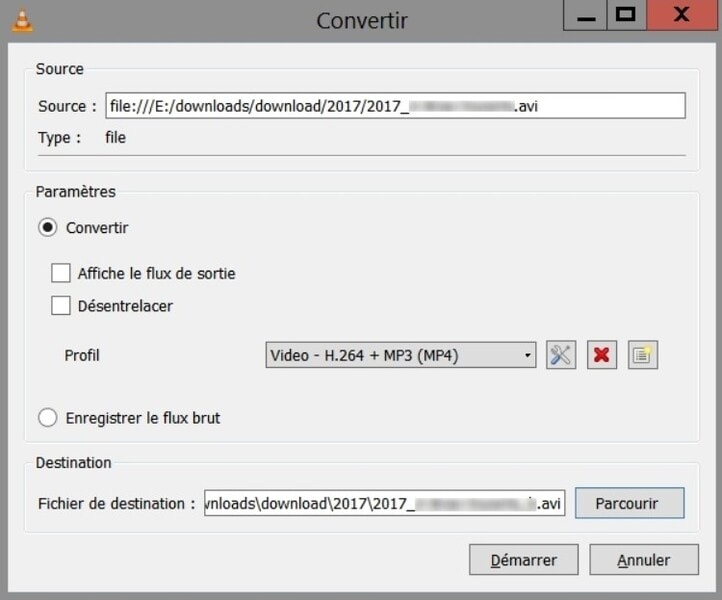
Vous connaissez sûrement déjà le célèbre lecteur vidéo VLC Media Player, crée par un de nos français ! C’est un logiciel totalement gratuit, capable de lire la plupart des fichiers audio et vidéo grâce à sa vaste compatibilité avec de nombreux formats. En plus de la lecture, VLC permet également de convertir des fichiers vidéo et audio entre divers formats, comme MP4, AVI et MKV.
L'un des grands atouts de VLC est qu'il intègre les codecs nécessaires à la lecture et à la conversion, ce qui le rend très pratique pour les utilisateurs qui souhaitent un outil tout-en-un sans avoir à installer des codecs supplémentaires. Cependant, son interface pourrait être un peu plus intuitive et n’est peut-être la meilleure pour les débutants.
10. Total Video Converter
Compatibilité : Windows et Mac
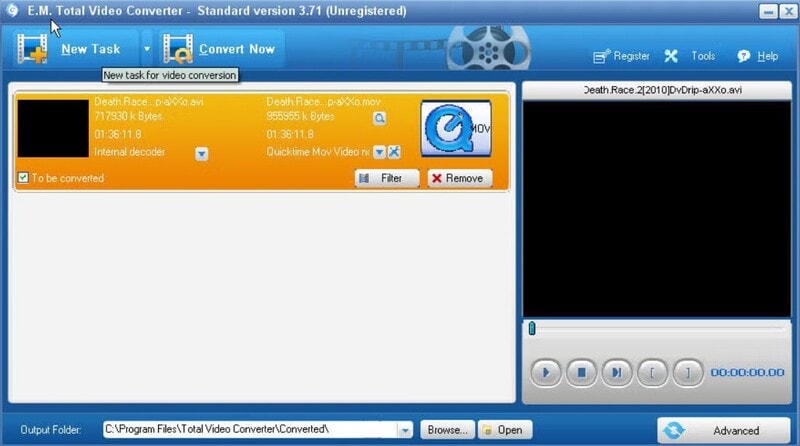
Total Video Converter est un autre logiciel de conversion de fichiers multimédia capable de convertir des vidéos en différents formats populaires tels que MP4, AVI, WMV, et MKV. Ainsi que des fichiers audio dans des formats comme MP3, WAV et AAC.
L'interface de Total Video Converter est simple à utiliser, permettant aux utilisateurs de glisser-déposer leurs fichiers pour les convertir rapidement. En plus de la conversion vidéo, le logiciel offre des fonctionnalités d'édition, telles que le découpage et la fusion de vidéos. Il inclut également des outils pour graver des CD, DVD et Blu-ray (version premium), ainsi qu'une fonction pour télécharger des vidéos en ligne.
11. Xilisoft Video Converter
Compatibilité : Windows
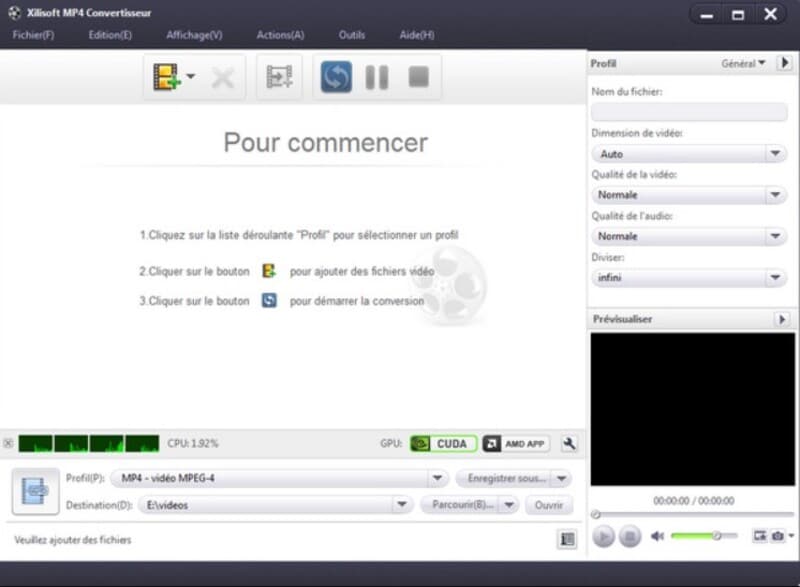
Et pour finir cette sélection : Xilisoft Video Converter, un convertisseur vidéo très complet ! Il permet de convertir les vidéos des formats les plus répandus, comme MPEG, AVI, WMV, DivX, MP4, H.264/AVC, H.265/HEVC, AVCHD, MKV, RM, MOV, XviD et 3GP.
Grâce à l'accélération GPU il permet de faire des conversions rapides, même par lot. La particularité de ce logiciel, c'est qu’il permet aussi de convertir des vidéos 2D vers 3D ! De plus, il sera aussi utile pour convertir des audios, extraire la bande son d’une vidéo et ajouter des transitions et effets à vos vidéos.
Partie 3. Comment convertir une vidéo YouTube en MP4 avec Filmora ?
Laissez-nous vous expliquer étape par étape comment convertir une vidéo YouTube en MP4 avec Filmora :
Étape 1
Téléchargez et installez Filmora.
Étape 2
Ouvrez Filmora et cliquez sur Enregistrement d’écran.
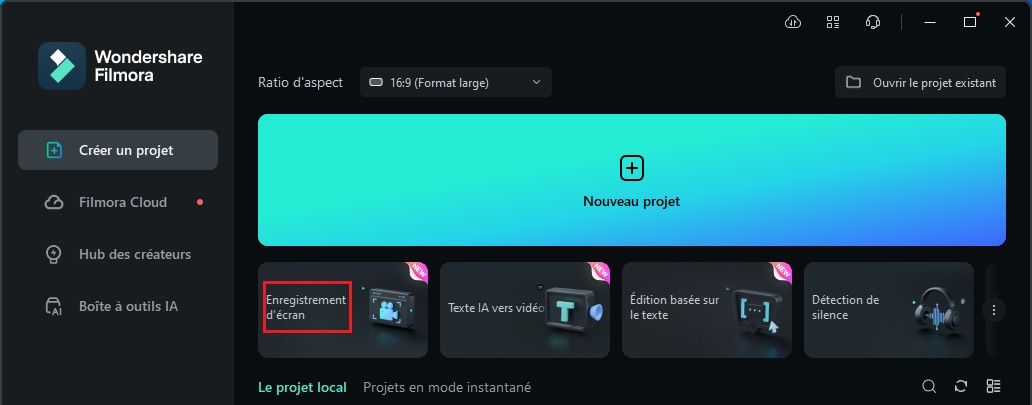
Étape 3
Rendez-vous sur YouTube pour consulter la vidéo que vous voulez convertir en MP4. Attendez que la vidéo soit finie et retournez sur Filmora pour arrêter l’enregistrement.
Étape 4
La vidéo est alors enregistrée dans votre timeline. Il ne vous reste plus qu’à cliquer sur Exporter et choisir MP4 en format avant de recliquer sur Exporter pour la convertir !

Partie 4. Comment convertir un MOV en MP4 avec Filmora ?
Prenons l’exemple d’une autre conversion pour que vous compreniez bien comment utiliser Filmora en tant que convertisseur vidéo. Voici comment convertir une vidéo au format MOV vers le format MP4 avec Filmora :
Étape 1
Importez votre vidéo au format MOV dans Filmora en cliquant sur Importer un média, puis faites la glisser dans la timeline.
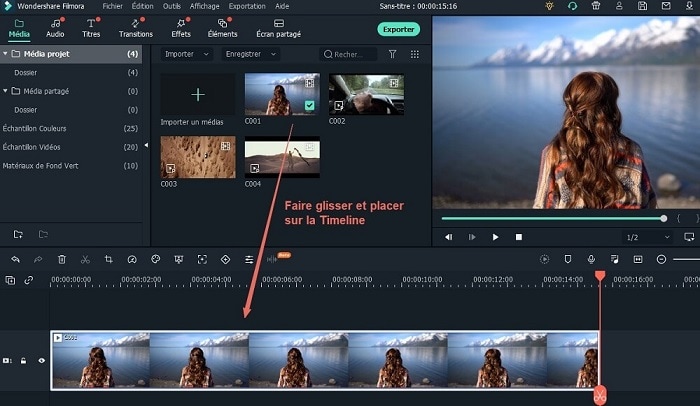
Étape 2
Cliquez sur Exporter > MP4 > Exporter pour récupérer votre vidéo convertie !

Conclusion
Pour conclure, passer par un convertisseur vidéo peut être très utile lorsque que vous avez des problèmes de compatibilité entre formats et logiciels. De plus, si vous faites du montage vidéo et que vos extraits sont dans des formats différents, cela peut vraiment vous compliquer la vie. Le plus simple est alors de convertir tous vos extraits vidéo en MP4 avant de faire votre montage. D’ailleurs, pourquoi ne pas utiliser Filmora pour convertir vos vidéos ? Comme ça, vous ferez d’une pierre deux coups : vous pourrez convertir vos vidéos et les monter de manière fluide et intuitive grâce à Filmora !
Wondershare Filmora, un logiciel simple, gratuit mais puissant pour rendre le montage vidéo plus efficace ! Vous pouvez télécharger et essayer Filmora gratuitement via les liens suivants :
 Garantie de téléchargement sécurisé, zéro logiciel malveillant
Garantie de téléchargement sécurisé, zéro logiciel malveillant



 Sécurité 100 % vérifiée | Aucun abonnement requis | Aucun logiciel malveillant
Sécurité 100 % vérifiée | Aucun abonnement requis | Aucun logiciel malveillant



